我的世界甜柠檬模组如何获取?
139
2024-06-15
Win7系统作为一款广泛应用的操作系统,显卡驱动的安装对于保证图形显示效果和游戏运行流畅性至关重要。本文将详细介绍Win7显卡驱动的安装步骤,帮助用户解决驱动安装问题。
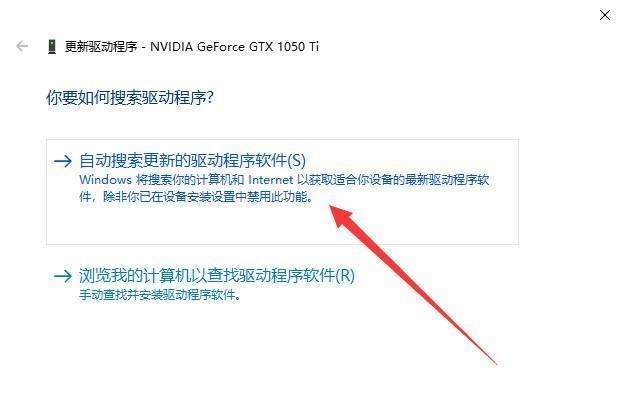
准备工作——查找显卡信息
1.1确认显卡型号:在“开始”菜单中找到“计算机”,右击选择“属性”,点击左侧的“设备管理器”,展开“显示适配器”选项,记录下显卡型号。
1.2下载显卡驱动:根据显卡型号,在官方网站或相关驱动下载网站上找到对应的最新显卡驱动程序并下载。
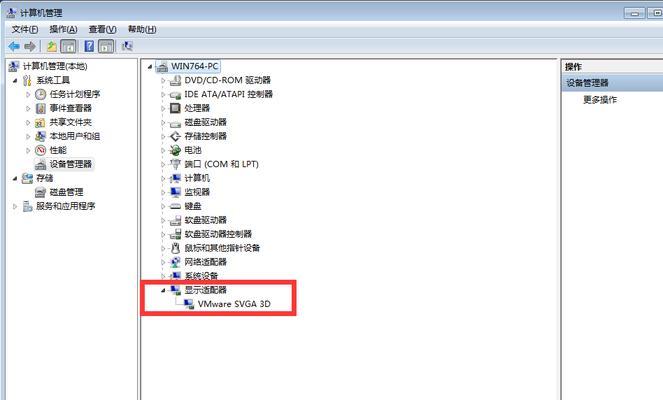
备份和卸载旧驱动
2.1备份旧驱动:在安装新驱动之前,建议备份旧驱动,以防需要恢复系统时使用。
2.2卸载旧驱动:打开“计算机”属性中的“设备管理器”,展开“显示适配器”选项,右击显卡并选择“卸载设备”,在弹出窗口中勾选“删除驱动程序软件”并确认卸载。
安装新显卡驱动
3.1打开驱动安装程序:双击下载的显卡驱动程序文件,弹出安装向导。
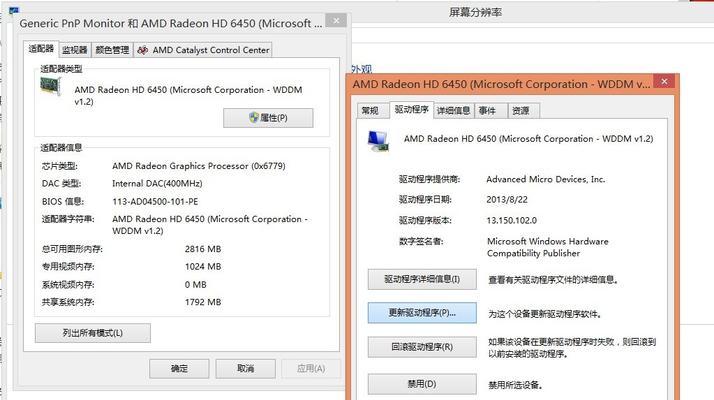
3.2安装向导:按照安装向导的提示进行安装,可以选择自定义安装目录和组件安装选项。
3.3安装驱动程序:点击“安装”按钮,等待驱动程序的自动安装过程完成。
重启电脑和检查驱动安装情况
4.1重启电脑:驱动程序安装完成后,系统会提示是否需要重启电脑,点击“是”以完成重启。
4.2检查驱动安装情况:重启后,右击桌面空白处,选择“屏幕分辨率”,确认显示器信息和分辨率正常,并在“设备管理器”中检查显卡是否正常显示。
更新驱动和解决问题
5.1自动更新驱动:如果安装后仍然存在问题,可以通过“设备管理器”中的“更新驱动程序软件”选项自动寻找最新驱动。
5.2手动更新驱动:如果自动更新无效,可以到显卡官方网站或相关驱动下载网站手动下载最新版本的显卡驱动程序进行更新。
5.3解决常见问题:常见问题包括驱动安装失败、显示异常等,可以通过查看驱动官方网站提供的帮助文档或联系技术支持进行解决。
常见错误及解决方法
6.1错误提示:驱动安装时可能出现错误提示,如“找不到兼容的硬件”、“安装失败”等。
6.2解决方法:可以尝试重启电脑、重新下载安装驱动、清理残留驱动等方法来解决常见错误。
驱动备份与恢复
7.1驱动备份:在驱动安装成功后,建议备份驱动文件,以备系统恢复或重新安装时使用。
7.2驱动恢复:如果在后续使用中出现问题,可以通过备份的驱动文件进行恢复。
定期更新显卡驱动
8.1显卡性能优化:更新显卡驱动可以提升显卡性能,改善游戏流畅性和图形显示效果。
8.2驱动更新方法:定期访问显卡官方网站或相关驱动下载网站,检查是否有最新的驱动程序可供下载。
常见问题和解决方法汇总
9.1问题一:显卡驱动安装后出现蓝屏或闪屏等问题。
9.2解决方法:可以尝试重新安装驱动、清理残留驱动或者联系技术支持寻求帮助。
注意事项和建议
10.1注意事项:在安装显卡驱动前,务必备份重要数据,以防意外发生。
10.2建议:建议定期检查显卡驱动更新,以保证系统的稳定性和流畅性。
结尾通过本文的详细步骤介绍,我们可以轻松地安装Win7显卡驱动程序,并在出现问题时能够及时解决。请务必按照步骤进行操作,并定期更新显卡驱动,以保持系统的稳定性和性能。
版权声明:本文内容由互联网用户自发贡献,该文观点仅代表作者本人。本站仅提供信息存储空间服务,不拥有所有权,不承担相关法律责任。如发现本站有涉嫌抄袭侵权/违法违规的内容, 请发送邮件至 3561739510@qq.com 举报,一经查实,本站将立刻删除。